FastStone Image Viewer批量调整照片分辨率、大小图文教程
现在数码相机和手机拍的照片分辨率一般都在1600以上,每张照片的容量都大于500KB;
这就产生了一个问题,数码相机拍的照片太大,不利于网上传播和QQ传送给网友,并且无法直接上传到网站上的,所以我们需要事先对照片进行处理;
常用的图片处理软件有 ACDSee、PhotoShop、iSee、Picasa、JpegResizer、以及我们今天要介绍的FastStone Image Viewer;
FastStone Image Viewer 提供了简易的图像编辑功能,让使用者可以对图片进行裁剪,添加文本、线条和水印以及调整各种参数等。此外它还具有图像的批量转换和重命名等功能,真的可以称得上是一款麻雀虽小、五脏俱全的看图软件。
FastStone Image Viewer 4.6 完全汉化版:http://www.cr173.com/soft/9003.html
1、用鼠标批量选中需要调整大小的照片,也可以按住Crtl键分别选择
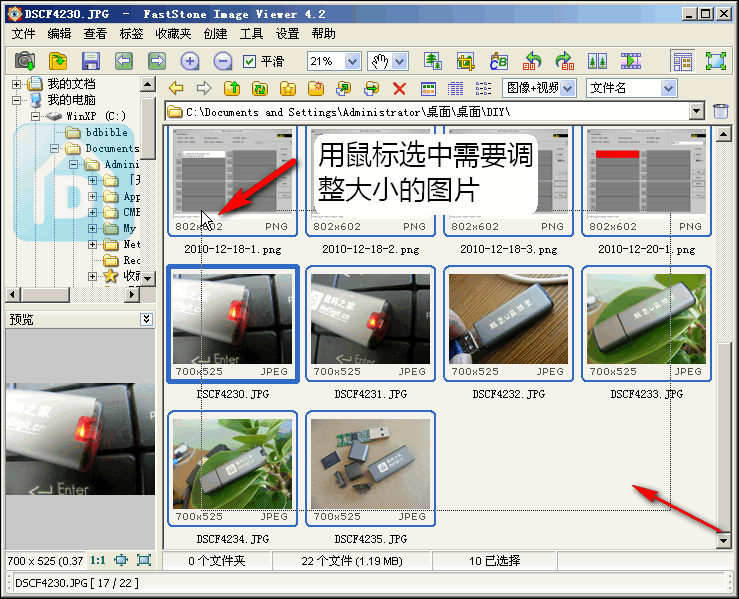
2、打开 工具、批量转换选中的图像(也可以按快捷键F3打开)
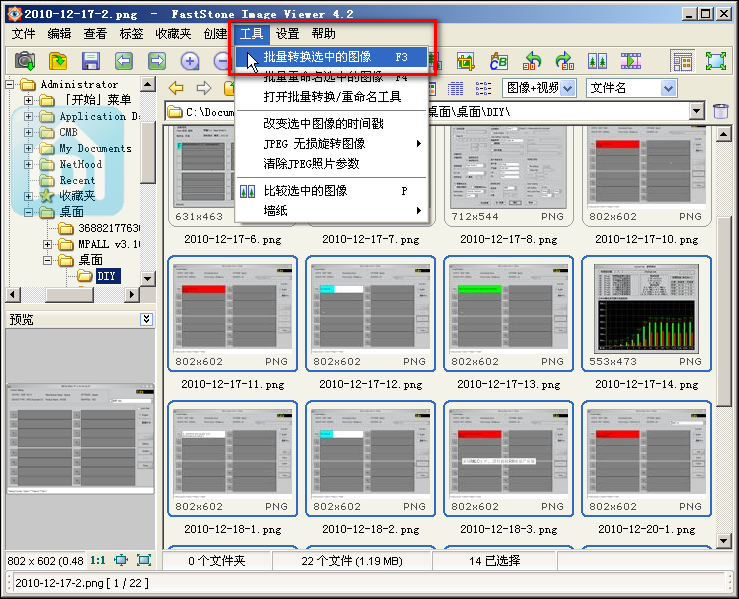
3、进入批量转换图片的主界面,在输入列表中可以看到我们要调整的图片

4、打开 设置、调整输出格式属性,JPEG图片质量选择85~90都可以,建议不要低于80颜色缩减取样选择“无(图像品质最好)”,这样可以保证调整后的图片清晰度最好,确定。
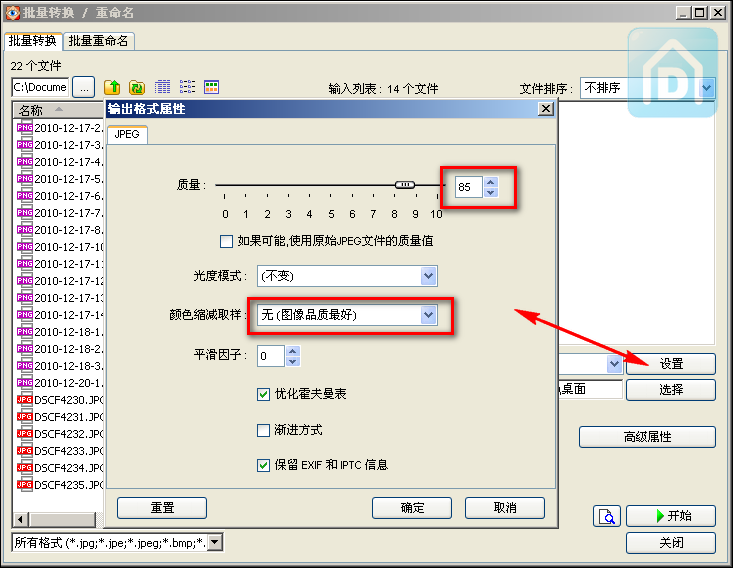
5、选中“设置高级属性”
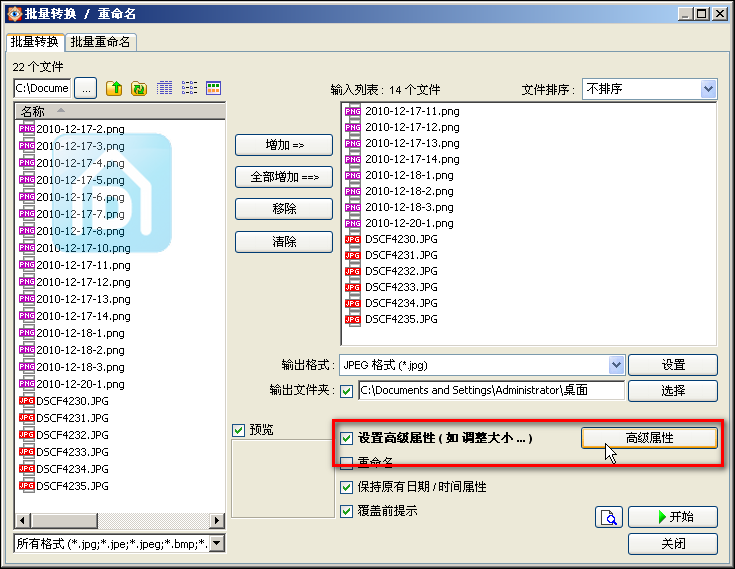
6、第一个分页,调整大小
根据网站目前的建议,我们输入新宽度为800,新高度可以选择一个1000以上的值
选中“保持外观比例”
选中“原始图像较小时不缩放”
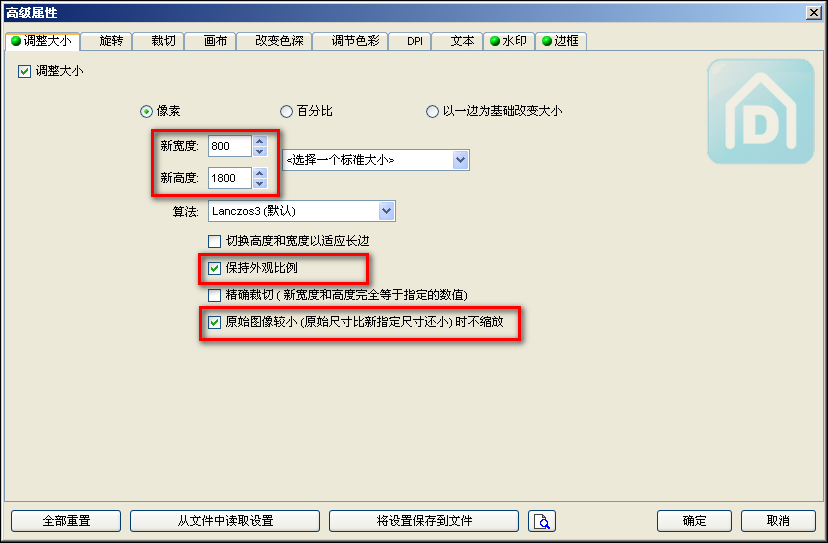
7、还可以根据自己的喜好为图片加上水印(可选)
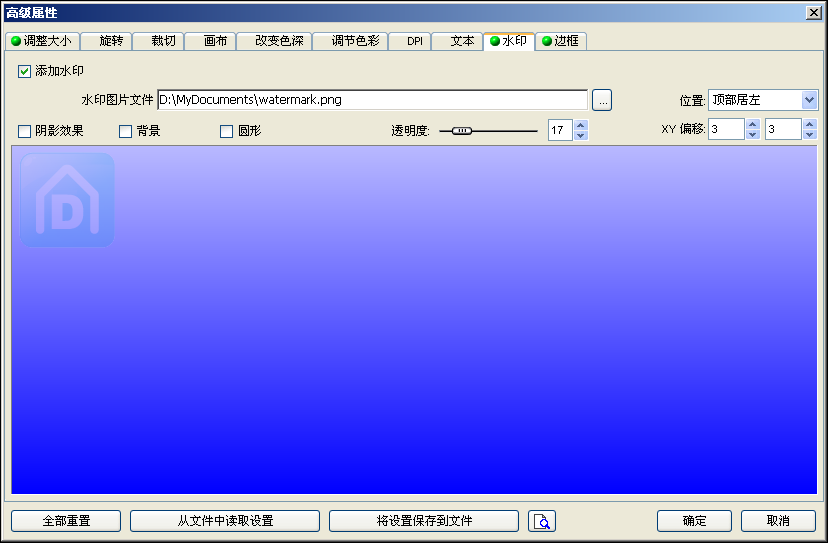
8、确定后返回,检查输出文件夹是否为自己方便的路径
点击开始......
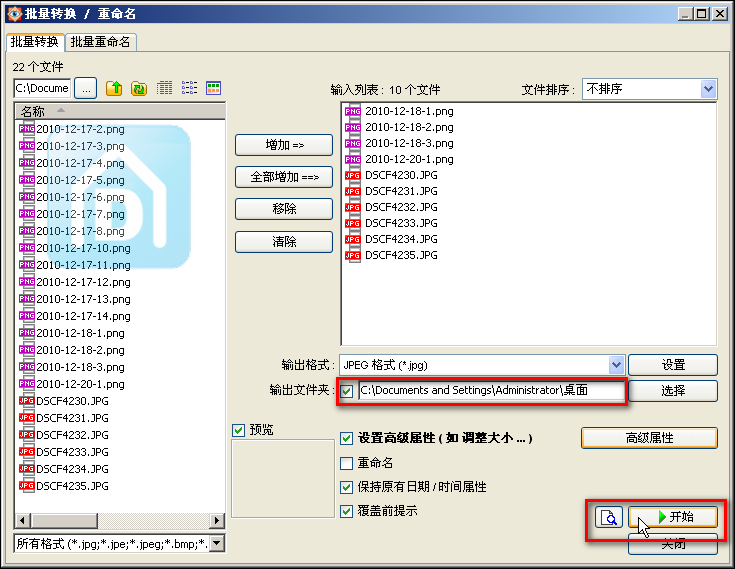
9、一会儿后.....图片就转换好了,我们可以查看下新文件的大小;
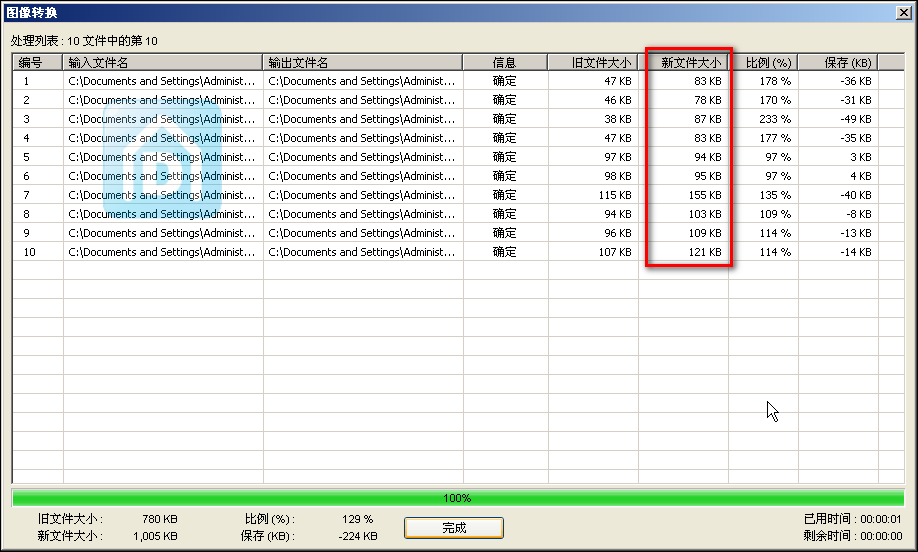
上传图片喽,开始你的分享之旅吧......
备注1:如果有大于230KB的图片,我们再单独对他调小图片质量后进行保存,直到容量小于230KB。
备注2:如果需要局部大图的(比如某个主控芯片的特写),我们可以先对照片进行剪切处理,再调整大小。
相关阅读
- InstaSize怎么修改分辨率 InstaSize修改分辨率图文教程
- 夜神模拟器分辨率在哪设置 夜神模拟器分辨率设置方法介绍
- FastStone Image Viewer批量调整照片分辨率、大小图文教程
- Linux系统中的分辨率设置和vim配色图文教程
- 靠谱助手设置模拟器分辨率教程 bluestacks分辨率怎么修改
- win7桌面分辨率怎么调整
- 蓝光模拟器怎样更改分辨率 怎么安装本地安卓游戏
- win10正式版怎么设置分辨率 win10设置更改分辨率方法
- win10正式版更改分辨率之后字体模糊怎么办
- win10正式版分辨率不能设置怎么办 win10分辨率怎么调节
《FastStone Image Viewer批量调整照片分辨率、大小图文教程》由网友“知几分”推荐。
转载请注明:http://www.modouwifi.com/jiaocheng/0520111F02021.html